Jak zresetować BIOS
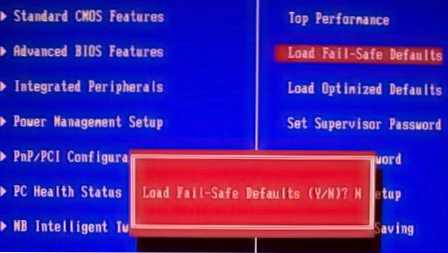
- 1787
- 3
- Pan Edmund Kubacki
Ustawienia podstawowego sprzętu i czasu komputera są przechowywane w BIOS, a jeśli z jakiegoś powodu masz problemy po zainstalowaniu nowych urządzeń, zapomniałeś hasła lub po prostu ustaw coś złego, może być konieczne upuszczenie BIOS do ustawień domyślnych.
W tych instrukcjach pokażę przykłady upuszczenia BIOS na komputer lub laptopa w przypadkach, w których można dostać się do ustawień oraz w sytuacji, w której nie można tego zrobić (na przykład zainstalowane hasło). Przykłady zostaną również podane do resetowania ustawień UEFI.
BIOS resetować w menu Ustawienia
Pierwszym i najłatwiejszym sposobem jest przejście do BIOS i zresetowanie ustawień z menu: W dowolnej opcji interfejsu dostępny jest taki element. Pokażę kilka opcji lokalizacji tego elementu, aby było jasne, gdzie szukać.
Aby przejść do BIOS, zwykle musisz nacisnąć klawisz Del (na komputerze) lub F2 (na laptopie) natychmiast po włączeniu. Istnieją jednak inne opcje. Na przykład w systemie Windows 8.1 Za pomocą UEFI możesz dostać się do ustawień za pomocą dodatkowych opcji rozruchu. (Jak przejść do BIOS Windows 8 i 8.1).
W starych wersjach BIOS, na stronie głównej ustawień, mogą być obecne punkty:
- Obciążenie domyślne zoptymalizowane - resetowanie do zoptymalizowanego
- Obciążenie niepowodzenie -afe domyślnie - domyślny reset, zoptymalizowany w celu zmniejszenia prawdopodobieństwa awarii.
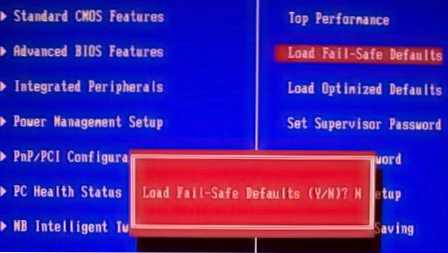
Na większości laptopów możesz upuścić ustawienia BIOS na karcie wyjścia, wybierając element „Ustaw domyślny konfigurację ładowania”.
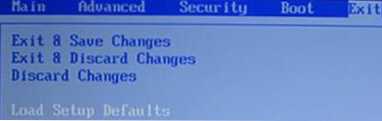
Na UEFI wszystko jest tak samo: w moim przypadku element domyślny obciążenia (ustawienia domyślne) znajduje się przy zapisu i wyjściu.
Zatem, niezależnie od tego, która wersja interfejsu BIOS lub UEFI na komputerze, należy domyślnie znaleźć element, który służy parametrom, nazywa się on ten sam.
Resetowanie ustawień BIOS za pomocą zworki na płycie głównej

Większość płyt głównych jest wyposażona w skoczek (w przeciwnym razie - Jampper), który pozwala zresetować pamięć CMO (właśnie tam przechowywane są wszystkie ustawienia BIOS). Idea, co możesz uzyskać ze skocznia z powyższego obrazu - podczas kontaktu w określonym kontakcie, pewne parametry płyty głównej zmieniają się, w naszym przypadku będzie to reset ustawień BIOS.
Aby zresetować, musisz podjąć następujące kroki:
- Wyłącz komputer i zasilanie (włącz zasilanie).

- Otwórz korpus komputera i znajdź skocznię odpowiedzialną za rozładowanie CMOS, zwykle znajduje się w pobliżu baterii i ma podpis, taki jak reset CMOS, Reset BIOS (lub skróty z tych słów). Trzy lub dwa kontakty mogą być odpowiedzialne za resetowanie.

- Jeśli istnieją trzy kontakty, przenieś zworkę do drugiej pozycji, jeśli są tylko dwa, a następnie pożycz Jampera z innego miejsca płyty głównej (nie zapomnij gdzie) i pochodzisz z tych kontaktów.
- Kliknij i przytrzymaj komputer, aby włączyć się przez 10 sekund (nie włączy się, ponieważ zasilacz jest wyłączony).
- Zwróć skoczki do pierwotnego stanu, zbieraj komputer i włącz zasilanie.
Ustawienia BIOS są wypełnione w tej sprawie, możesz je ponownie zainstalować lub użyć ustawień domyślnych.
Ponowne zainstalowanie baterii
Pamięć, w której przechowywane są ustawienia BIOS, a także godziny płyty głównej nie są zależne od energii: na płycie znajduje się bateria. Usunięcie tej baterii prowadzi do faktu, że pamięć CMOS (w tym hasło dla BIOS) i zegar są odrzucane (choć czasami trzeba czekać kilka minut, zanim to nastąpi).
Uwaga: Czasami istnieją płyty główne, na których akumulator nie jest zdejmowany, bądź ostrożny i nie używaj niepotrzebnych wysiłków.
W związku z tym, aby zresetować BIOS komputera lub laptopa, będziesz musiał go otworzyć, zobaczyć baterię, wyjmować, poczekać i odłożyć. Z reguły, aby wyodrębnić, wystarczy nacisnąć zatrzask, a aby go odłożyć, po prostu naciśnij go lekko, aż sama bateria się zamknie.
- « Przesyłanie plików Wi-Fi między komputerami, telefonami i tabletami w wypełnionym
- Jak podłączyć komputer z Wi-Fi »

